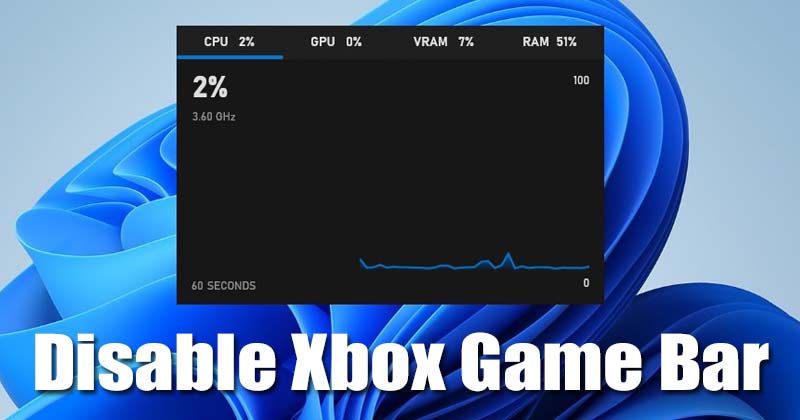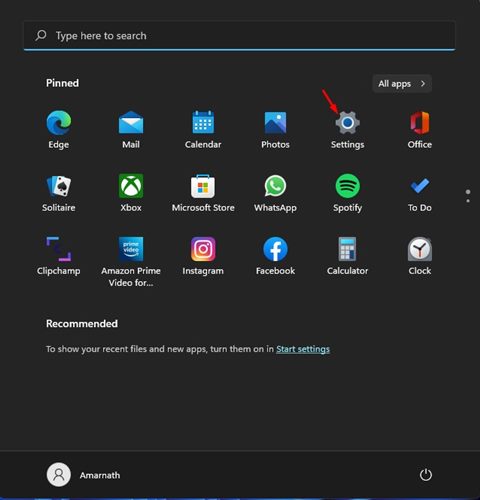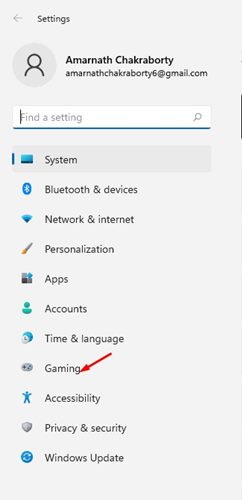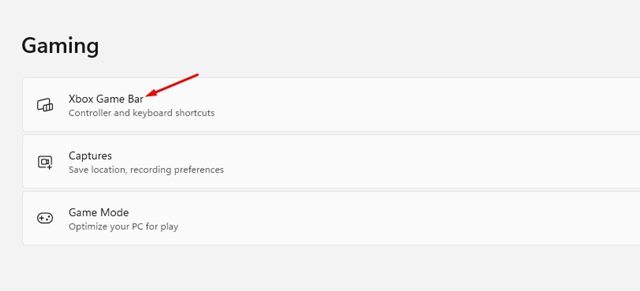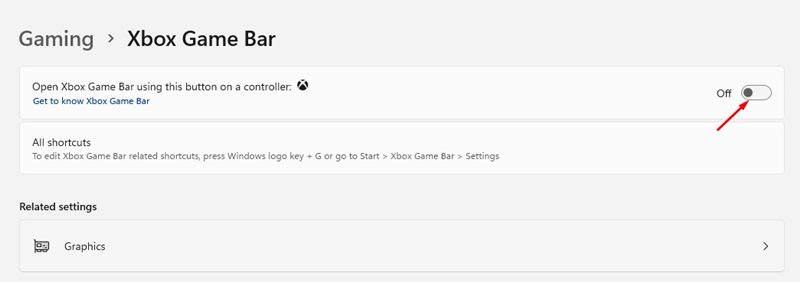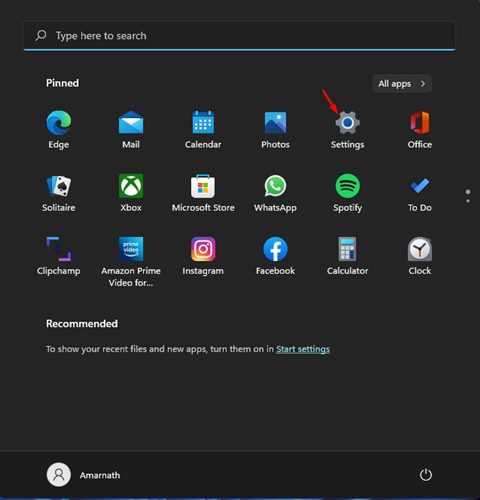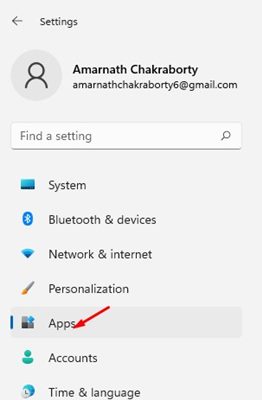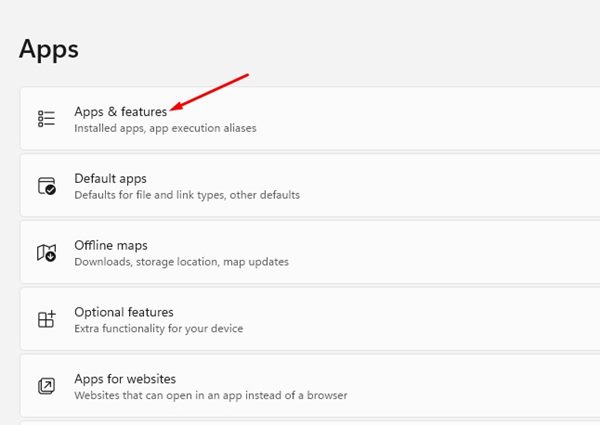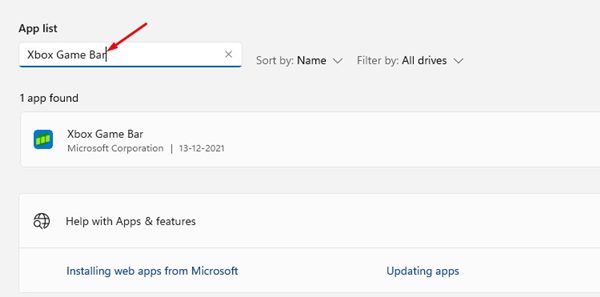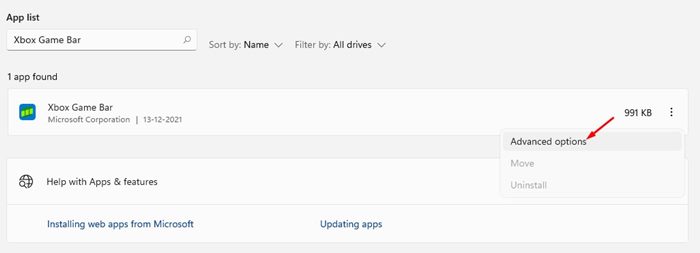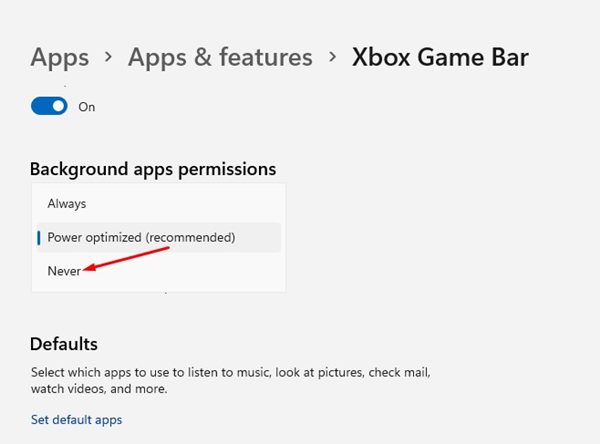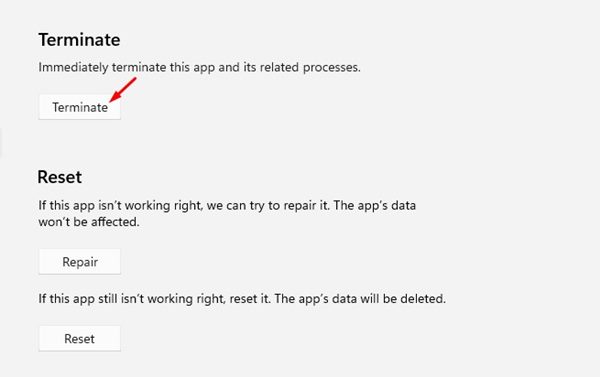В Windows 10 и Windows 11 есть игровая функция под названием Xbox Game Bar. Для тех, кто не знаком, Xbox Game Bar – это встроенный инструмент Windows, предлагающий множество игровых функций.
Например, вы можете использовать панель Xbox Game для отображения альтернативного диспетчера задач, использовать его для записи экрана, использовать его для захвата частоты кадров и т. д. Хотя игровая панель Xbox — полезная функция, многим пользователям она не понравилась.
Если вы не геймер, возможно, вы захотите постоянно отключать эту функцию. Если на вашем устройстве включена игровая панель Xbox, она будет работать в фоновом режиме и использовать ваши ресурсы без вашего согласия. Поэтому, если вы не используете эту функцию, лучше отключить ее навсегда.
Как отключить игровую панель Xbox в Windows 11
Итак, если вы ищете способы отключить игровую панель Xbox в Windows 11, вы читаете правильное руководство. В этой статье мы расскажем о нескольких простых шагах, как отключить игровую панель Xbox в Windows 11. Давайте проверим.
1. Прежде всего нажмите кнопку «Пуск» в Windows 11 и выберите Настройки.
2. На странице настроек нажмите раздел Игры, как показано ниже.
3. На правой панели нажмите кнопку Игровая панель Xbox ниже.
4. На следующем экранеотключите переключатель для открытия игровой панели Xbox с помощью этой кнопки на контроллере.
Как закрыть игровую панель Xbox
Вышеуказанные действия отключат игровую панель Xbox, но она по-прежнему будет работать в фоновом режиме, пока вы не перезагрузите компьютер. Чтобы завершить процесс Xbox Game Bar, выполните несколько простых шагов, описанных ниже.
1. Прежде всего нажмите кнопку «Пуск» в Windows 11 и выберите Настройки.
2. На странице настроек выберите параметр Приложения, как показано ниже.
3. Затем нажмите на параметр Приложения и функции.
4. Теперь используйте поле поиска для списка приложений и найдите Игровая панель Xbox.
5. Теперь нажмите три точки рядом с приложением Xbox Game Bar и выберите Дополнительные параметры.
6. Теперь прокрутите вниз и найдите раздел «Разрешения фоновых приложений». Теперь измените параметр раскрывающегося меню на Никогда.
7. Прокрутите немного вниз и на той же странице нажмите кнопку Завершить, чтобы остановить процесс.
Вот и все! Вы сделали. Это полностью отключит панель Xbox Game в вашей операционной системе Windows 11.
Игровая панель Xbox — отличная функция, но если вы ею не пользуетесь, лучше отключить ее навсегда. Надеюсь, эта статья помогла вам! Пожалуйста, поделитесь им также со своими друзьями. Если у вас есть какие-либо сомнения по этому поводу, сообщите нам об этом в поле для комментариев ниже.